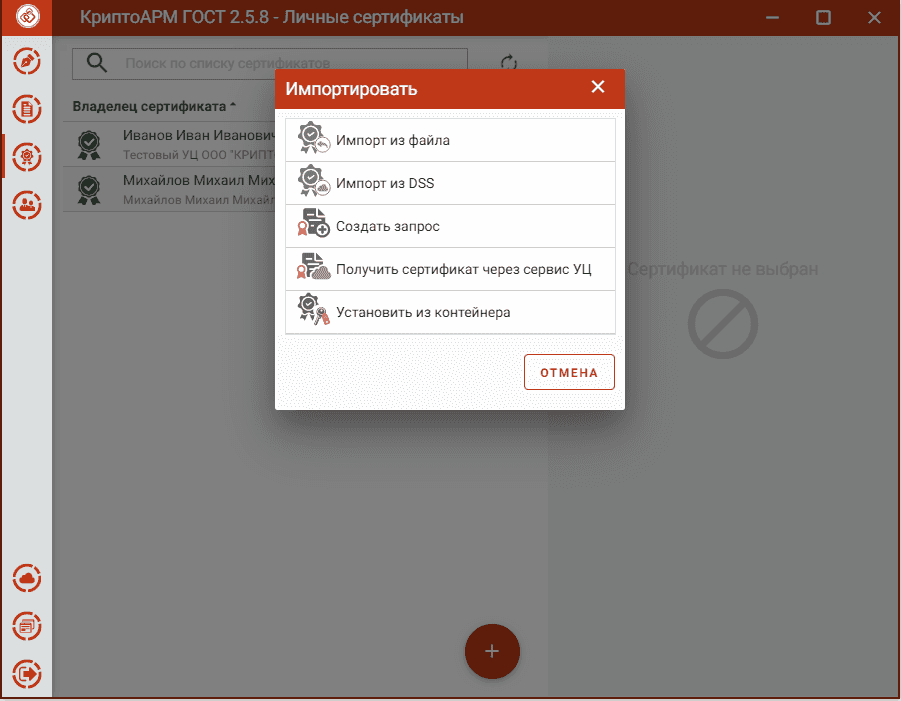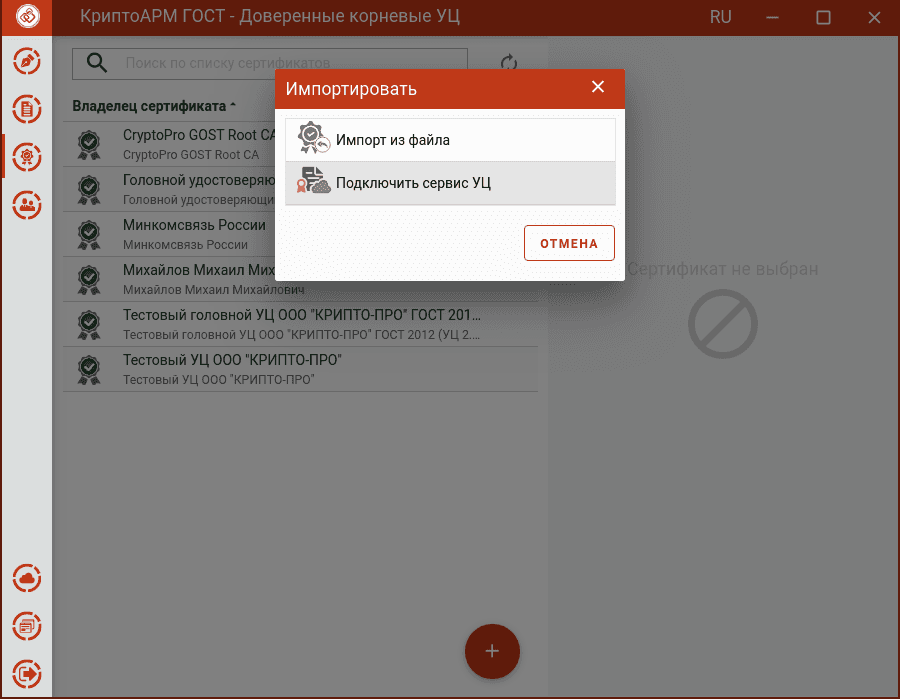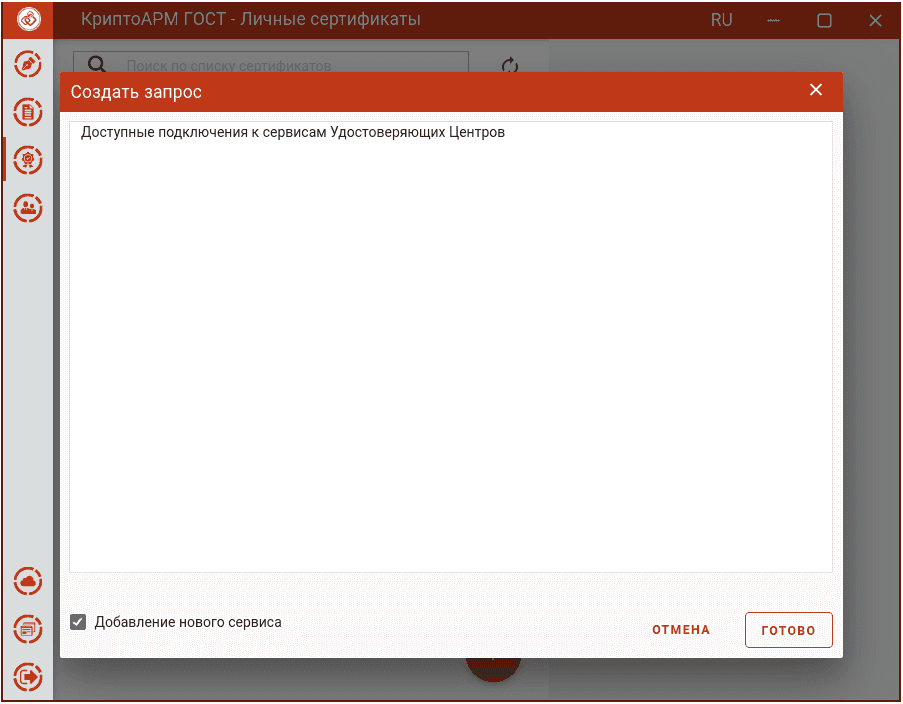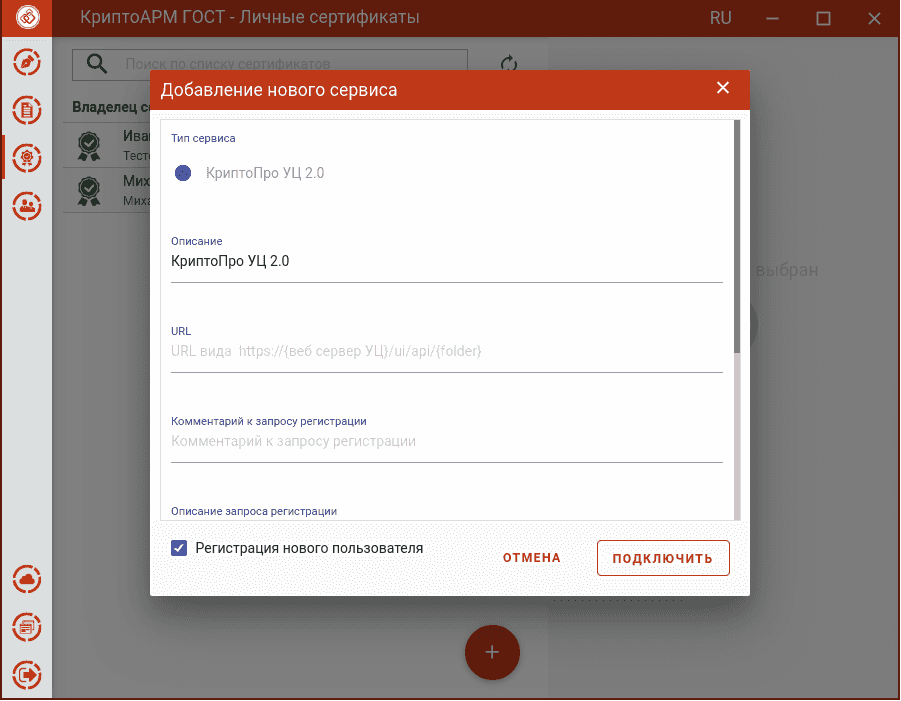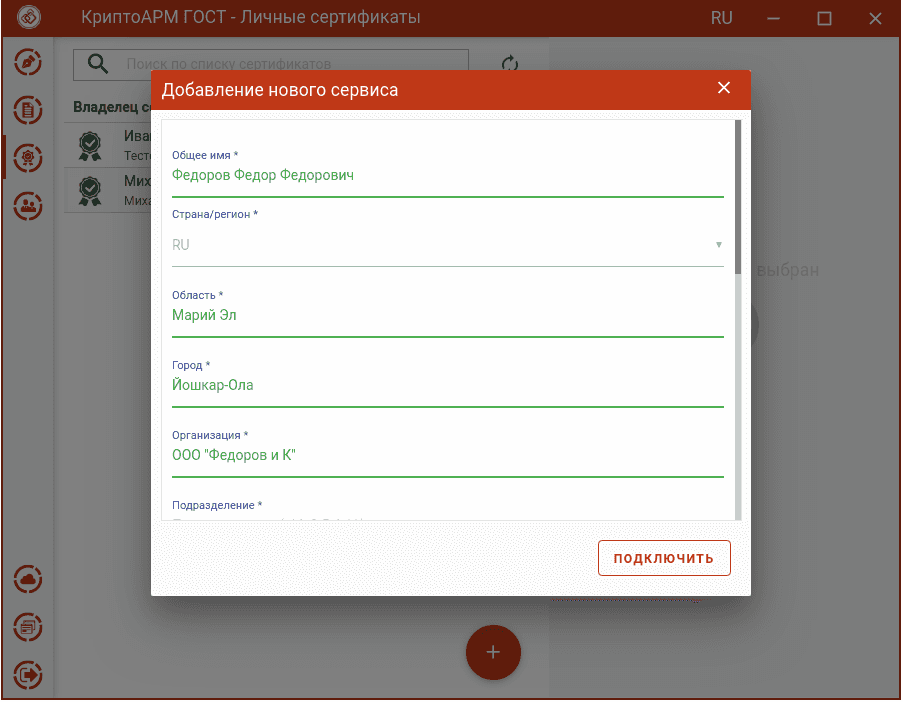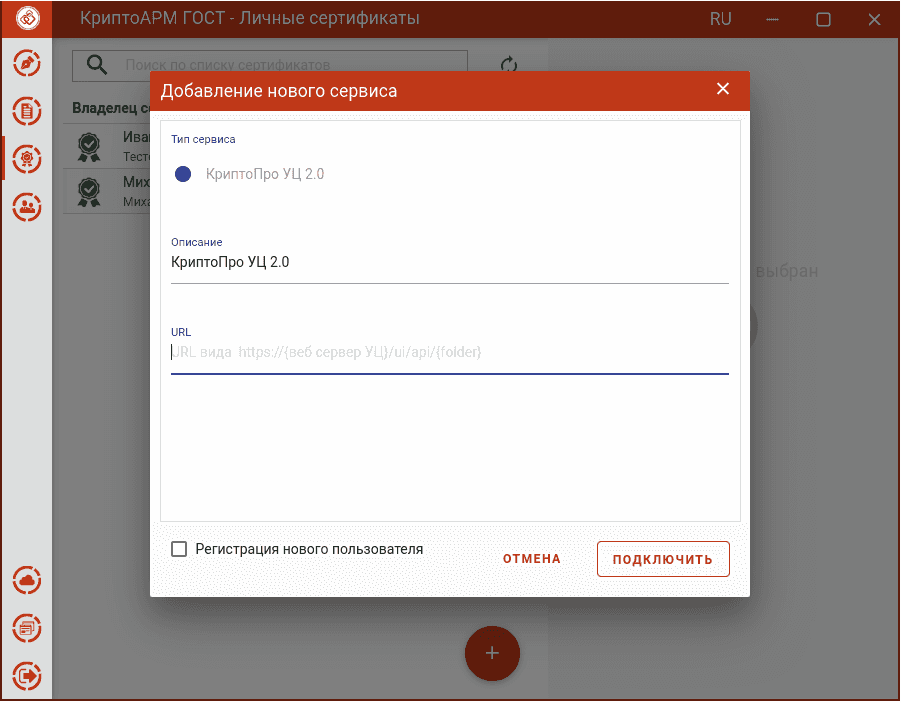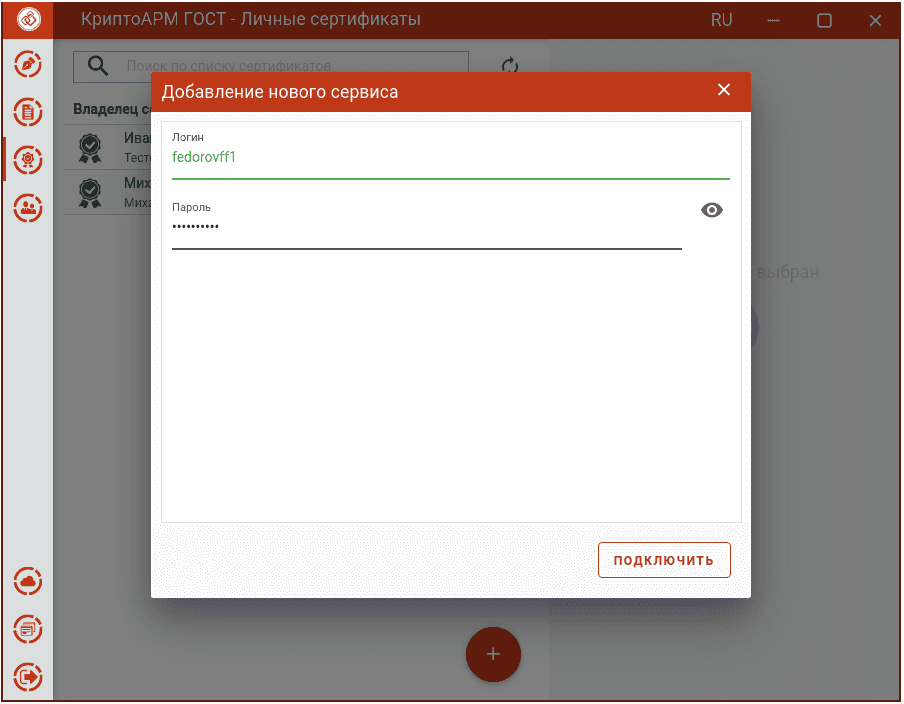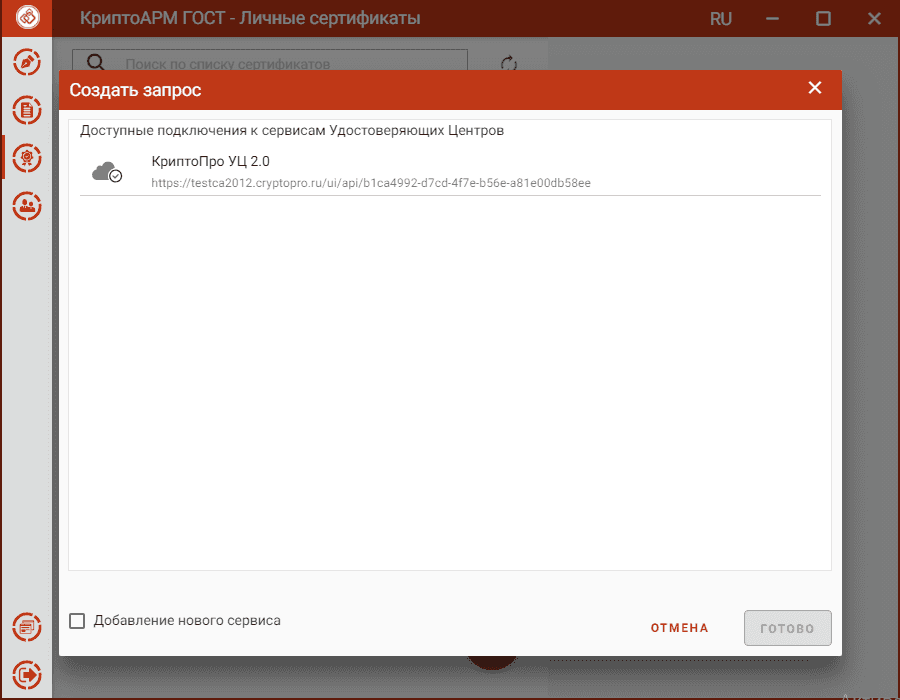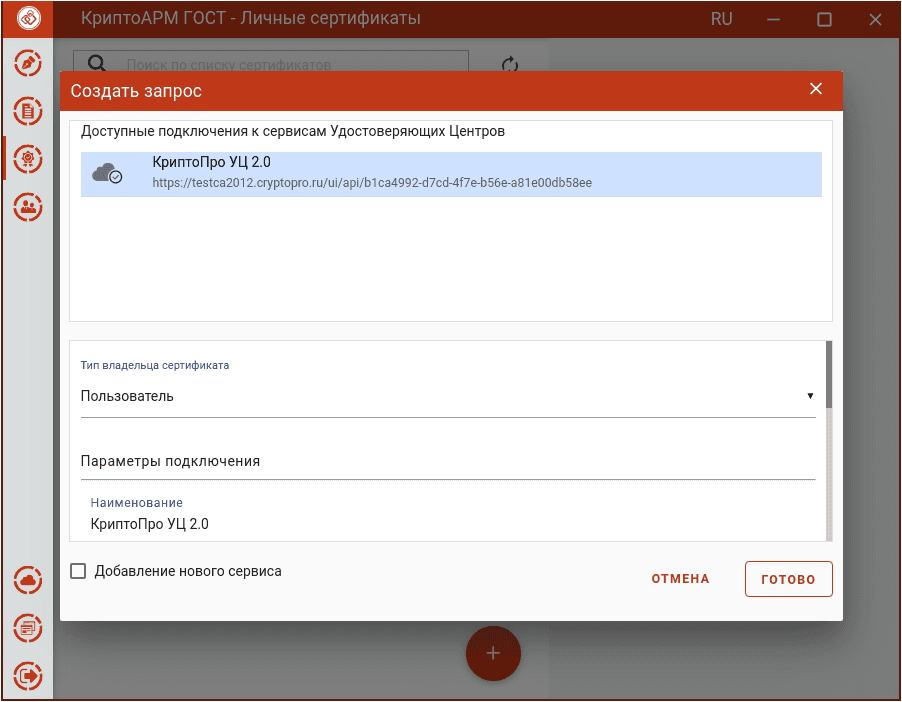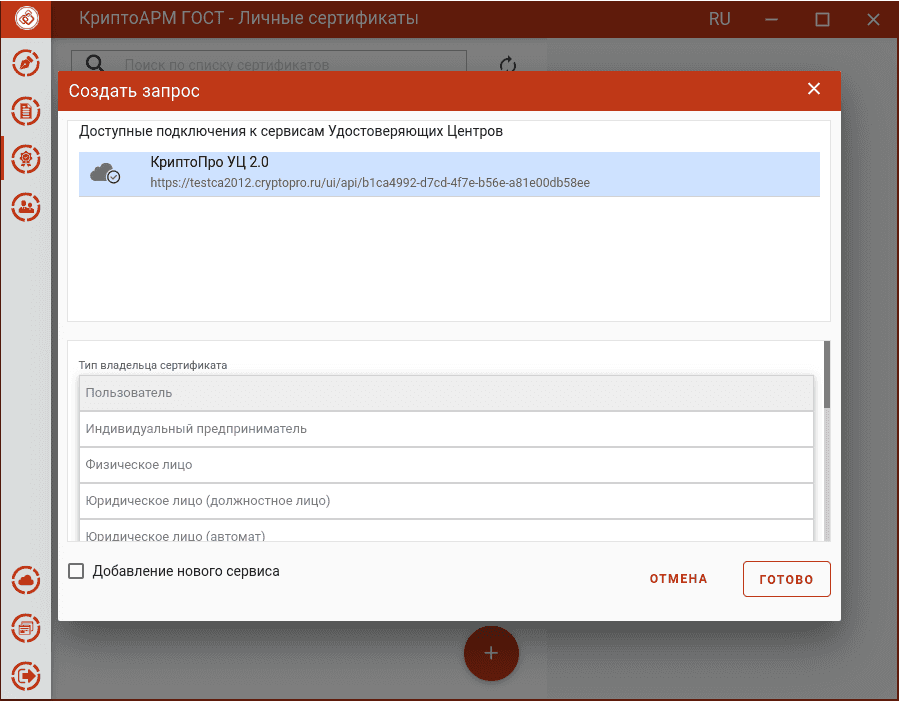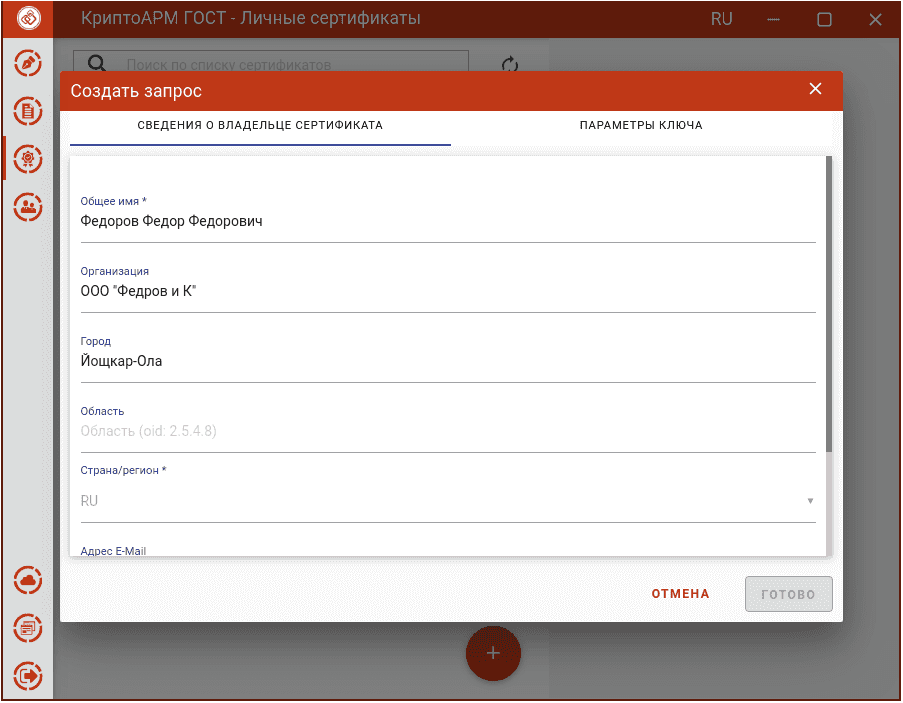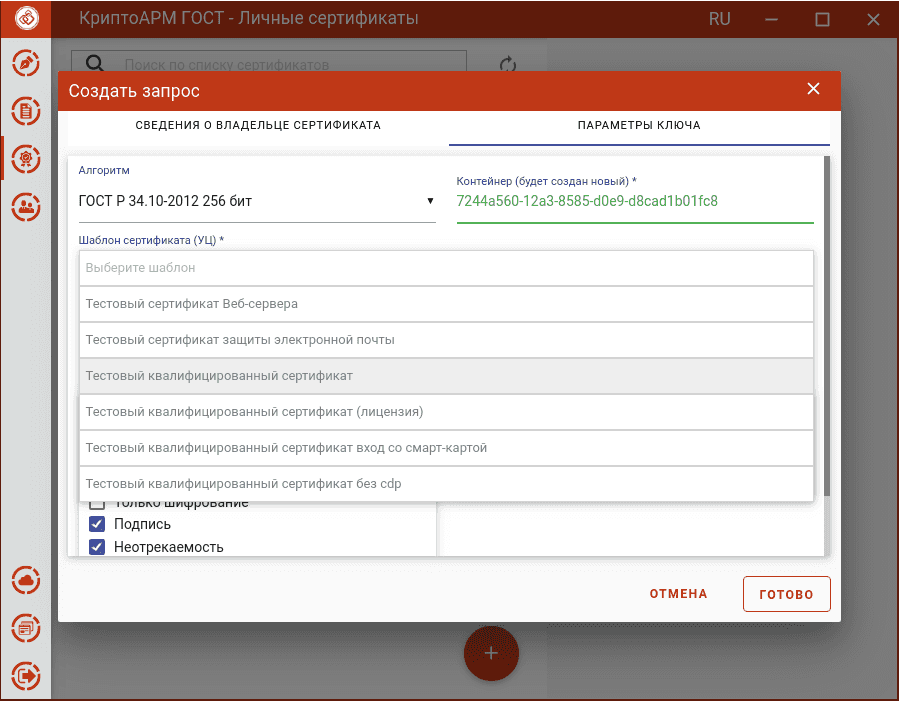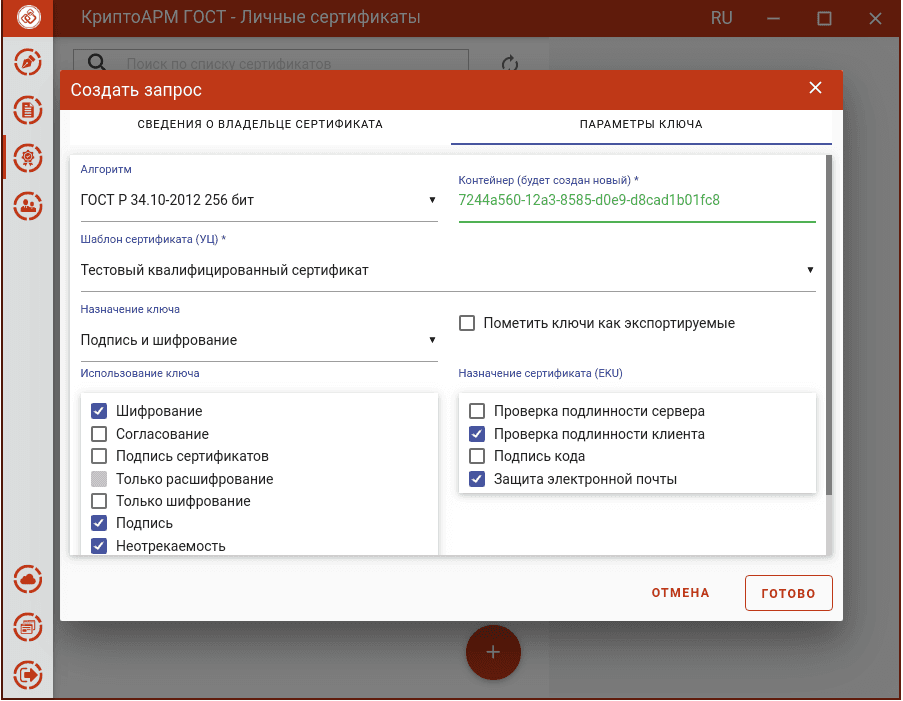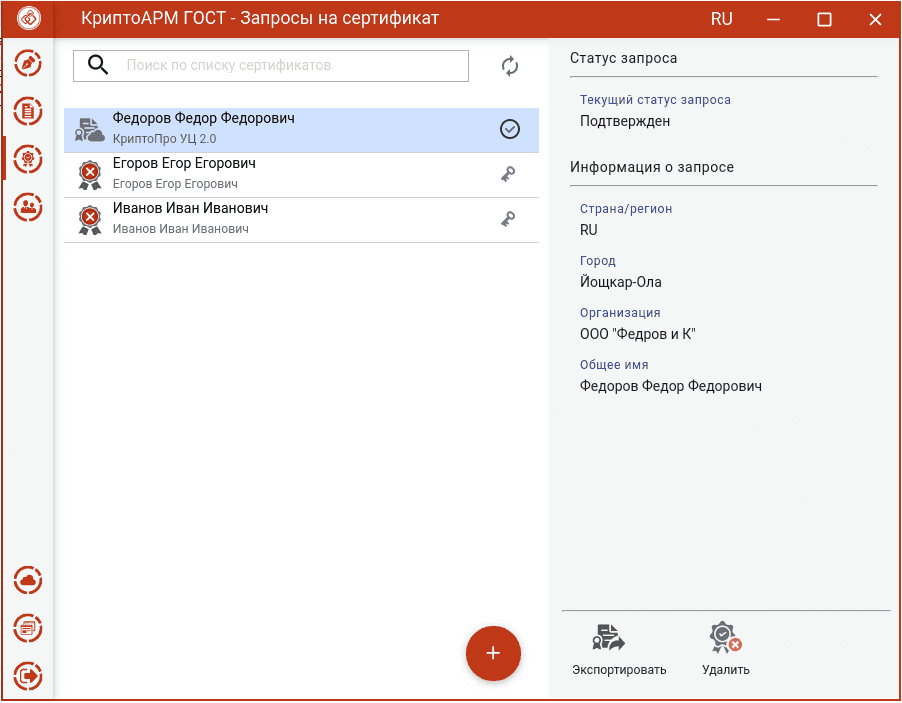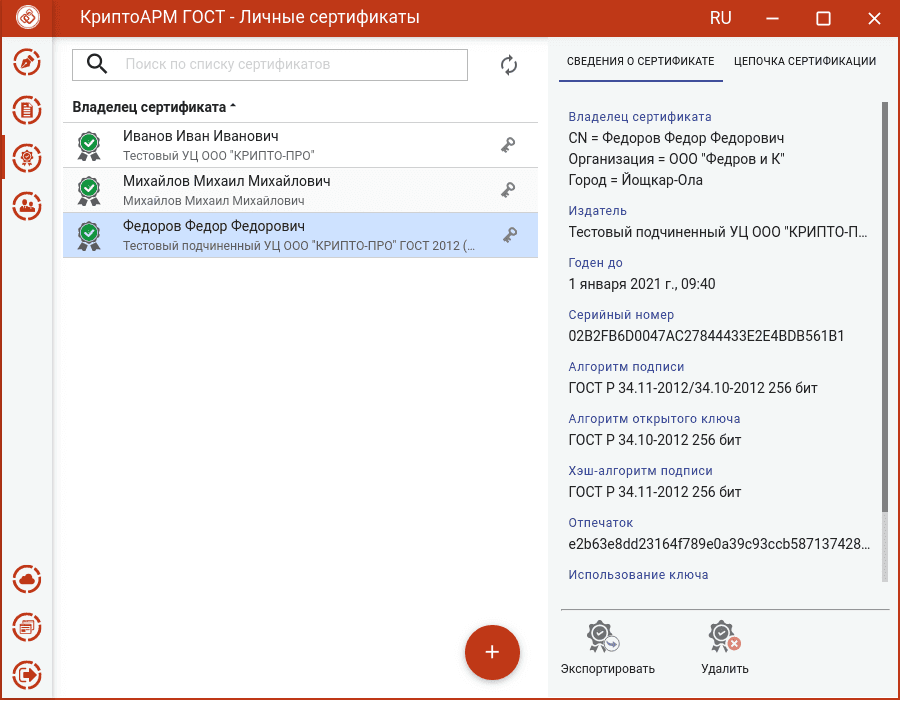Получение сертификата через сервис УЦ
Для создания запроса и выпуска сертификата нужно добавить сервис подключения к КриптоПро УЦ 2.0. А потом, используя это подключение, создать запрос на сертификат.
Добавление нового сервиса
Создать подключение можно, выбрав опцию Получить сертификат через сервис УЦ, в списке Личных сертификатов или в списке Запросов при добавлении сертификата.
Создать подключение можно, выбрав опцию Подключить сервис УЦ, при добавлении сертификата в списке Доверенных корневых сертификатов.
В открывшемся окне установить флаг Добавление нового сервиса и нажать кнопку Готово.
Открывается форма ввода полей для регистрации сервиса.
Если пользователь ранее не был не зарегистрирован в УЦ, то для добавления подключения нужно установить галку в поле Регистрация нового пользователя и нажать кнопку Подключить.
На следующем шаге нужно ввести данные для регистрации и нажать Подключить.
Если пользователь уже был зарегистрирован в УЦ, и у него есть логин и пароль для авторизации на сервисе, то для добавления подключения нужно снять галку в поле Регистрация нового пользователя и нажать кнопку Подключить.
На следующем шаге нужно ввести данные для авторизации и нажать Подключить.
После успешной регистрации или авторизации созданное подключение УЦ появляется в списке сервисов, когда выбирается опция Получение сертификата через сервис УЦ.
На основе созданного подключения можно создать запрос на сертификат.
Если подключение в списке с иконкой
 , то соединение с сервисом по указанному пользователем адресу успешно создано.
, то соединение с сервисом по указанному пользователем адресу успешно создано.
Если подключение в списке с иконкой
 , то соединение с сервисом по указанному пользователем адресу успешно создано, но, или нет аутентификации на сервисе, или запрос по регистрации на сервисе еще не подтвержден. Пользователю следует подождать подтверждения регистрации.
, то соединение с сервисом по указанному пользователем адресу успешно создано, но, или нет аутентификации на сервисе, или запрос по регистрации на сервисе еще не подтвержден. Пользователю следует подождать подтверждения регистрации.
Создание запроса на сертификат
Для создания запроса на сертификат нужно выбрав опцию Получить сертификат через сервис УЦ при добавлении сертификата в списке Личных сертификатов или в списке Запросов. В открывшемся окне выбрать подключение.
Выбрать тип владельца сертификата
По нажатию на кнопку Готово открывается форма для заполнения полей запроса на сертификат, соответствующих выбранному шаблону. Поля, заполненные при регистрации пользователя на сервисе УЦ, подставляются в соответствующие поля на форме запроса.
Следует заполнить необходимые поля в запросе на вкладках Сведения о владельце сертификата.
И Параметры ключа, выбрав Шаблон сертификата (УЦ).
После заполнения всех обязательных полей становится доступна кнопка Готово.
Для сертификата нужно выбрать ключевой носитель для хранения контейнера (Реестр, диск, токен). На запрос системы - установить пароль на данный контейнер и подтвердить его. После завершения операции возникнет окно с информацией об ее результатах.
Запрос сохраняется в раздел Запросы на вкладке управления сертификатами.
Управление запросами на сертификат, созданными через сервис УЦ
Запрос, созданный через подключенный сервис УЦ, сохраняется в раздел Запросы.
Для отображения статуса запроса применяются следующие обозначения:
 - Для данного запроса сертификат выпущен и установлен в хранилище КриптоПро.
- Для данного запроса сертификат выпущен и установлен в хранилище КриптоПро.
 - Запрос отклонен Удостоверяющим Центром.
- Запрос отклонен Удостоверяющим Центром.
 - Запрос находится в обработке Удостоверяющим центром.
- Запрос находится в обработке Удостоверяющим центром.
 - Проблемы с соединением, не позволяющие актуализировать статус запроса.
- Проблемы с соединением, не позволяющие актуализировать статус запроса.
Когда запрос будет обработан Удостоверяющим Центром и выпущен сертификат, при выделении запроса в списке, его статус измениться на
 .
.
Сертификат установится в Личное хранилище.